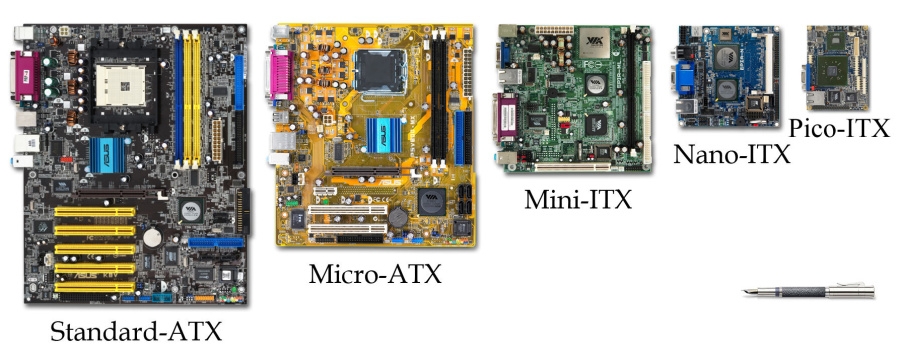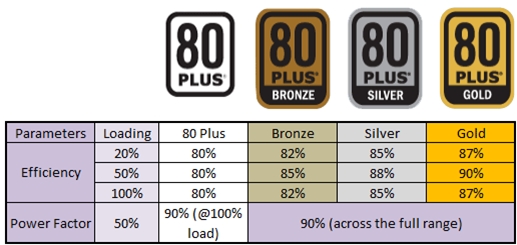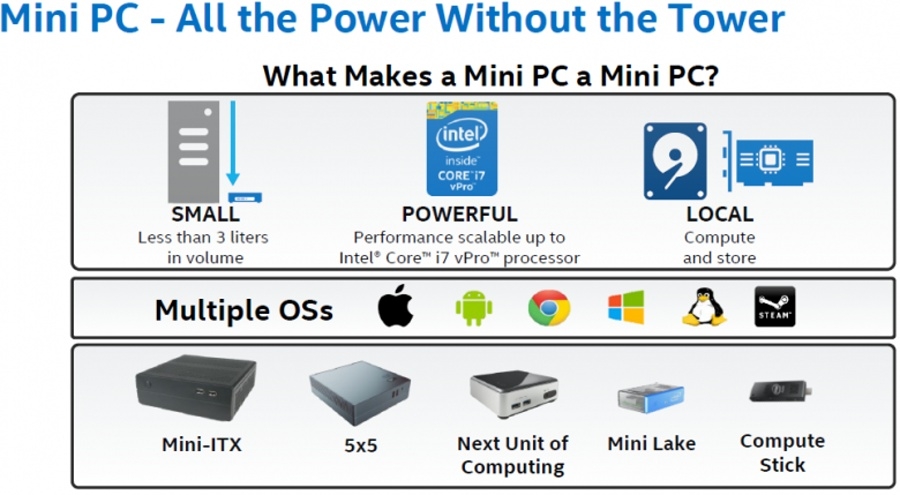V doterajších článkoch série VYZNAJTE SA V POČÍTAČOCH sme sa orientovali na jednotlivé komponenty a hardvérové súčasti počítačov. Počnúc dnešným článkom sa budeme snažiť ponúknuť vám informácie pre správne rozhodnutie o kúpe celého počítača a budeme opisovať špecifiká jednotlivých konštrukčných riešení.
Konštrukcia umiera, myšlienka je nesmrteľná
Každý počítač môžeme definovať na základe troch veličín, ktoré sa výrobcovia maximalizovať, ale v praxi je to problém, pretože sa do značnej miery navzájom vylučujú. Sú to mobilita, výkon a pohodlie.
Stolné počítače majú minimálnu mobilitu, ale maximalizujú pohodlie a výkon. Na opačnej strane je smartfón, prípadne smart hodinky s dokonalou mobilitou, ale malým výkonom a najmenším pohodlím používania. Notebooky predstavujú kompromis vo všetkom, výkonom sa približujú k stolným PC, sú dostatočne mobilné a čo je hlavné, podporujú pripojenie klávesnice, myši a monitora, čím sa plne vyrovnajú pohodliu stolných PC. Aspoň zjednodušene to môžeme povedať, nerátame teraz s extrémnymi prípadmi, ako je napríklad pripájanie 4 monitorov naraz a podobne.
Práve z toho vyplýva dnešná situácia, keď stolné počítače vymierajú. Ich výkon nie je pre nikoho okrem hráčov a náročných profesionálov zaujímavý, čoraz väčšej väčšine stačí výkon notebooku. Pohodlie sme už spomínali, navyše mnohí, i keď na vlastnú ergonomickú či zdravotnú škodu, sa uspokoja s notebookom samotným a ani ho nedopĺňajú monitorom a klávesnicou. Mobilita je v tomto prípade oproti destkopu minimálne dobrý bonus. Možnosť prenášať notebook sa občas zíde aj v domácnosti, v opačnom prípade sa prejaví aspoň úspora miesta.
Kvôli neschopnosti akéhokoľvek technologického riešenia nahradiť kombináciu počítač + monitor + klávesnica a myš však zostáva nesmrteľná aspoň myšlienka stolného počítača. Samotné desktopy sa však menia, zmenšujú a prichádzajú v nových formách. A ešte stále existuje dostatočne veľká skupina používateľov, ktorí majú záujem aj o kvalitné desktopy. Veď kto nepotrebuje mobilitu, lepší pomer cena/výkon nenájde v žiadnom inom riešení.
Konštrukcia č. 1: výkonný tower štandardných rozmerov
Predstavuje klasickú PC skrinku, akú si pod pojmom „stolný počítač“ predstaví väčšina z nás. Aj v dobe miniaturizácie má svoj zmysel. Ponúka najväčšiu mieru prispôsobenia a najväčšiu kapacitu pre osadenie komponentov. Skúste do notebooku natlačiť 5 diskov či 3 grafické karty. V tomto smere najdokonalejšie riešenie je svojpomocná stavba počítača podľa vašich predstáv.
Povyberáte si komponenty, ktoré vám vyhovujú, objednáte si ich v obchode a buď si počítač priamo tam necháte postaviť, alebo, ak máte dostatočnú mechanickú zručnosť, ho skompletizujete aj sami doma. Nie je to vôbec zložité a je to najvýhodnejšie. O niečo menej výhodne vychádza stavba PC na objednávku, s odstupom sa ešte menej vyplatia značkové stolné PC, notebooky a všetko ostatné sú však v pomere cena/výkon na tom ešte o hodný kus horšie.
Najlepšie je začať voľbou procesora. APU od AMD sú vhodné v prípade, že chcete využívať ich výkonné integrované grafiky – najsilnejšie z nich môžeme bez obáv označiť ako herné. Väčšinou však víťazí voľba Intelu, ktorý predsa len má v pomere cena/výpočtový výkon navrch, najmä ak plánujete dokúpiť dedikovanú grafiku. Desktopové procesory majú zvyčajne aspoň dvojnásobný výkon oproti svojim mobilným kolegom z notebookov.
Už štvorjadrové Core i5-ky sú brutálne výkonné, pri Core i7-čkách treba vedieť, na čo chcete ich hrubú silu využiť. Medzi jednotlivými generáciami sú pomerne malé rozdiely, tu je pokrok veľmi pomalý. Pokiaľ chcete mať tichý počítač, alebo sa plánujete hrať s jeho taktovaním, môžete do košíka pridať kvalitnejší chladič.
Ten budete potrebovať najmä pri výkonných procesoroch s TDP okolo 80-100 W, existujú však aj oveľa úspornejšie varianty – okolo 65 W, okolo 35 W a napokon zoženiete aj odvodeniny od ultraúsporných mobilných procesorov so spotrebou pod 10 W. Nezabudnime, že tieto udávané hodnoty sú maximálne a pri menej náročnej práci nedosiahnuteľné. Výkonný desktop pritom len tak nezaťažíte, nejaké surfovanie na webe je preň stále blízko nečinnosti, keď sa pohybuje možno na úrovni 10 % maximálnej spotreby.
Nasleduje voľba základnej dosky, najmä musí súhlasiť socket (zásuvka) s procesorom. Potom sa môžete rozhodovať podľa formátu (veľkosti). Veľké ATX majú viac miesta na komponenty – dve i viac grafík, 4 sloty na RAM… Dnes je však preferencia menších formátov. Micro ATX ešte stále umožňuje osadiť grafiku a 2 sloty na RAM. Asi najpopulárnejším riešením do menších skriniek je mini ITX formát, ktorý zachováva slot na grafiku i dvojicu RAM, i keď kvôli stiesnenejším priestorom môže byť problém s objemnejšími kusmi.
Dynamicky sa rozvíjajú nové menšie formáty, zopár nových alebo upravených rozmerov nedávno predstavil Intel. Zmenšeninu mini ITX formátu nazval 5×5, ešte menší je formát pre mini krabičky Intel NUC, ich redukciou vzniká Mini Lake a v konečnom dôsledku až miniatúrny Compute Stick. Týmto formátom sa budeme venovať o chvíľu, stručne len uveďme, že v klasických stolných PC sa nepoužívajú a kvôli úspore rozmerov zahadzujú/zmenšujú slot na grafickú kartu, RAM a napokon aj možnosť užívateľskej výmeny procesora.
Medzi dôležité parametre základnej dosky patrí podpora rôznych rozhraní, základ je aspoň SATA III pre rýchly SSD disk a USB 3.0 pre rýchle periférie. Pomaly sa rozbiehajú ešte rýchlejšie štandardy SATA Express a USB 3.1, pre nadšencov je to dobrá voľba.
Keď máte dosku, vyberte si operačnú pamäť. Do výkonného desktopu sa oplatí dať 8 GB, nadšencom aj viac. Ideálne je vybrať najrýchlejšiu RAM podporovanú procesorom, ale nie je to nevyhnutnosť, najmä ak nepotrebujete plnú silu integrovanej grafiky.
Nasledovať môže voľba disku, teda diskov. Väčšine používateľov odporúčame 120 GB SSD bežnej kategórie s prenosovými rýchlosťami cez 500 MB/s na systém a dôležité programy. Na dáta a médiá stačí aj úspornejší 5 400-otáčkový disk, ale nikto vám nebráni zvoliť rýchly 7 200-otáčkový variant. Hybridy tu veľký zmysel nemajú. Čo sa týka rozmerov, do veľkej skrinky môžete dať klasický desktopový 3,5“ disk, alebo zmenšený mobilný 2,5“ variant. Druhá možnosť znamená použitie jednoduchej redukcie (či skôr montážneho pliešku) a je o niečo málo menej cenovo výhodná.
Ak idete do dedikovanej grafickej karty, vedzte, že máte mnohonásobne viac možností ako pri notebookoch. Ak nerátame zmrzačené grafiky s DDR3 pamäťami, každá seriózna grafika s cenou od nejakých 90 € nahor zvláda moderné hry vo Full HD rozlíšení. Pomer cena/výkon pekne rastie ešte aj nad métou 200 €, okolo 300 € sú však už skôr prémiové herné grafiky. Grafika za 150 € vám však určite bude slúžiť bez potreby výmeny niekoľko rokov.
Špecifikom stolných PC je voľba skrinky a napájacieho zdroja. Skrinka zďaleka nie je len o vzhľade, vyznačuje sa aj vlastnosťami ako je odhlučnenie, počet a veľkosť pozícií pre ventilátory, rozmery, vnútorné usporiadanie, prúdenie vzduchu, kvalita materiálov… Zdroj by mal byť v prvom rade dostatočne výkonný, aby zvládal napájať náročnejšiu grafickú kartu, bežný (i ľahší herný) PC by si však mal vystačiť s efektívnym 400-450 W zdrojom.
Napájacie zdroje majú zvyčajne najvyššiu účinnosť pri polovičnom vyťažení (výkone). Bežnému používateľovi stačí zvoliť triedu Bronze. Foto: ExtremeTech.com
Efektívny znamená označenie aspoň 80+ Bronze. V recenziách, aspoň používateľských, hľadajte informácie o spoľahlivosti a tichosti zdroja. Bežný používateľ nemusí riešiť počet a druh napájacích konektorov, ich nedostatok môže nastať pri komplexnejších zostavách nadšencov, alebo naopak pri úsporných PC s miniaturizovaným a zjednodušenými zdrojmi.
Potom už budete potrebovať v podstate len operačný systém a periférie – monitor, klávesnicu, myš a podobne. Voľbu systému nechávame na vás. V prípade Windowsu však odporúčame zakúpiť licenciu FPP (Full Packaged Product), ktorá je síce drahšia, ale plne prenosná. Ak by ste vymenili niektorý komponent počítača – či už z dôvodu upgradu alebo poruchy – určite nebudete mať problém systém preinštalovať a znova aktivovať, dokonca ho môžete preniesť aj na úplne iný počítač.
Spomínanými poruchami nechceme naznačiť, že by boli komponenty desktopov menej spoľahlivé. Práve naopak, rádovo nižšou záťažou (rovnaké úlohy ako notebook vykonáva dvojnásobne výkonnejší stroj) a podstatne nižšími prevádzkovými teplotám vďaka lepšiemu chladeniu sa dostávajú k dlhšiemu potenciálu životnosti. Kľúčové je, že stolný PC v prípade jednej poruchy po záručnej dobe nemusíte vymeniť celý ako notebook. Vymeníte to, čo sa pokazilo. Ak vám v notebooku ad absurdum zhorí procesor, kupujete okrem neho nový disk, pamäť, dosku, displej, klávesnicu, šasi, grafiku… aj keby boli horšie, ako na pôvodnom notebooku. Takéto plytvanie s desktopom nehrozí.
Konštrukcia č. 2: miniatúrny desktop, ktorý pokorí najvýkonnejšie notebooky
Ideálnou voľbou dneška je však stavba PC na mini ITX doske, ktorá pojme výkonný procesor (aj Core i7-čku do 100 W), dostatok RAM, výkonnú integrovanú grafiku strednej triedy v zmenšenom formáte a do skrinky s pomerne malými rozmermi zmestíte aj viacero diskov. Takýto PC hravo postavíte za menej ako polovičnú cenu oproti porovnateľnému notebooku.
Malý počítač ale nemusí byť nutne zameraný na vysoký výkon. Pokiaľ chcete niečo úspornejšie, nie je problém namiesto dedikovanej grafiky používať integrovanú. Na toto sú ideálne procesory APU od AMD, ktoré dokážu do 65 W skryť rozumný štvorjadrový procesor na všetku bežnú prácu a hernú grafiku, ktorá zvláda väčšinu hier vo Full HD. Nezabudnite však na RAM maximálnej podporovanej frekvencie vo dvoch kanáloch. Takýto PC zvládne skoro všetko a nebude stáť veľa peňazí. Najväčšou položkou často býva operačný systém, pokiaľ teda chcete Windows.
Ak zamýšľate postaviť čisto obývačkový počítač, môžete ísť ešte nižšie, a to k úsporným 35 W procesorom či dokonca až k odvodeninám mobilných jednotiek Atom/Celeron/Pentium. Od nich však očakávajte len bežné použitie a médiá, na hry nestačia. Výhodou je ich jednoduchosť a veľmi nízka spotreba energie. Pomer cena/výkon za predchádzajúcim riešením už však zaostáva a zvlášť ho deformuje drahý OS Windows. Do takéhoto PC sa skôr hodí niektorá z Linuxových distribúcií.
Tip č. 3: PC stick, zabijak (nielen) all in one
Pred štyrmi rokmi pomerne horúca, pred dvomi ešte živá téma počítačov typu všetko v jednom (all in one – AIO) je dnes skoro mŕtva. Na nedávnej výstave IFA 2015 sa síce objavilo pár modelov AIO PC, ale dlhodobo tento koncept prichádza ku svojmu koncu. Počítač integrovaný v trochu hrubšom monitore je síce dizajnovo zaujímavý, zabíja však možnosti desktopov z hľadiska prispôsobenia i výkonu, keďže nemá fyzický ani chladiaci priestor pre silnejšie komponenty a navyše ich pred zásahom používateľa uzatvára podobne ako notebooky.
Ani stolné počítače či AIO nemusia vždy mať OS Windows
Zabijakom AIO sa však stali miniatúrne počítače, typicky na báze procesorov Atom/Celeron/Pentium. Tieto strojčeky si môžete prispôsobiť aspoň čo sa týka disku, RAM a vzhľadu a vďaka malým rozmerom ich môžete schovať za monitor, prípadne ich zavesiť na VESA držiak monitora. Par excellence je toto riešenie dotiahnuté v tzv. PC stick-och, teda počítačoch veľkosti USB kľúča, ktoré stačí pripojiť do HDMI portu a obohatiť o klávesnicu a myš, či už bezdrôtové alebo USB.
Kedysi nás títo drobci fascinovali, dnes sú bežnou praxou. Samozrejme svoju mobilitu a malé rozmery získali za cenu straty väčšiny výkonu. V tejto disciplíne sa porovnávajú so smartfónmi a tabletmi, medzi desktopy z tohto hľadiska vôbec nepatria. Procesor Atom je úspech, skôr sa však používajú pomalšie ARM procesory. V tomto prípade dajte pozor na OS Android – je to samozrejme dobrý systém, ale pracovným OS by sme ho nenazvali.
Notebook či ultrabook víťazom doby
Všetky fakty uvedené vyššie však platia za predpokladu, že počítač nepotrebujete prenášať. Pokiaľ naopak s mašinkou cestujete a/alebo pracujete na rôznych miestach, kúpa desktopu padá. Jedine že by ste mali aj desktop, aj notebook. Neustály presun dát fyzickými médiami je však nepraktický, synchronizácia cez internet je zas nepríjemná bezpečnostná otázka, o cene zbytočne hovoriť. Pre väčšinu používateľov je teda najlepším riešením notebook + monitor + klávesnica + myš. A ako je to s notebookmi, na to sa pozrieme nabudúce.